Özet: DAW'dan bahsettiğinde, stüdyoda bazı müzik yapımcılarını düşünebilirsiniz. Ancak, aslında, DAW yazılımını şarkılarını kaydet, sesler ve daha fazla ses dosyası ile çevrimiçi veya arkadaşlarınızla paylaşacak şekilde düzenleyin. Bu yazıda, yeni başlayanların kaydetmesi gereken üç DAW uygulamasını paylaşacağız ve sesi çal kayıt dosyaları. Kendi müziğinizi kaydetmeniz için en iyisini alın.
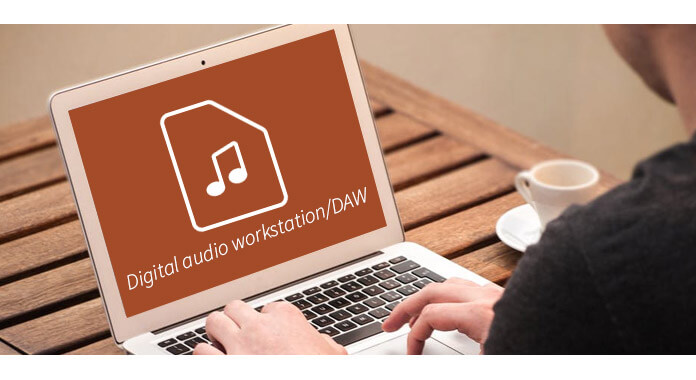
Dijital ses iş istasyonunun kısaltması olan DAM, genellikle şarkılar, müzik parçaları, insan konuşması ve ses efektleri gibi ses dosyalarını kaydetmek, düzenlemek ve üretmek için bir elektronik cihaz veya bilgisayar yazılımı uygulamasıdır. DAW'lar müzik, radyo, televizyon, podcast, multimedya ve karmaşık kaydedilmiş sesin gerekli olduğu diğer tüm durumların üretimi ve kaydı için kullanılır.
DAW yalnızca yazılımın kendisine başvurabilir, ancak geleneksel olarak, bilgisayar tabanlı bir DAW dört temel bileşene sahiptir: bir bilgisayar, bir ses kartı veya ses arabirimi, dijital ses düzenleyici yazılımı ve veri eklemek veya değiştirmek için en az bir giriş aygıtı.
DAM, müzik stüdyosunda olduğu gibi profesyonel ses kayıt cihazları olabilir, aynı zamanda taze el için yarı zamanlı ses kayıt yazılımı olarak da olabilir. Aşağıdaki açıklamada ilk 3 paylaşacağız ses kayıt yazılımı taze el için uygun olan, böylece birçoğunuz kolayca eğlenebilirsiniz.
Fiyat: $27.3
Platform: Windows
Bağlantı: https://www.aiseesoft.com/screen-recorder/
Ekran Kaydedici, yarı zamanlı sevenler için piyasadaki en iyi dijital ses iş istasyonlarından biridir. Bu yazılım, bilgisayardan ses kaydet mikrofondan sistem ve ses / ses, örneğin kendi sesleriniz, Skype konuşmalarınız vb.
Artılar ![]()
➤ DAW'a yeni başlayanlar için kullanımı kolaydır.
➤ Bu yazılım, herhangi bir çevrimiçi siteden müzik kaydetmek için bilgisayarınızdaki herhangi bir sesi ve kendi seslerinizi kaydetmek için mikrofonu kaydedebilir.
➤ Çoklu monitörlerde kayıt sürecini değiştirmenize izin veren çoklu ekran kaydını destekler.
➤ Ses kaydını MP3, M4A, AAC veya WMA olarak kaydedebilir, böylece diğer ses düzenleyicileri / oynatıcıları ile kolayca çalabilir veya düzenleyebilirsiniz.
Eksiler
➤ Bu uygulamanın ses düzenleyicisi yoktur. Ses dosyalarınızı daha fazla düzenlemek istiyorsanız, şunlara ihtiyacınız vardır: Free Video Editor.
➤ Yalnızca Windows; Mac kullanıyorsanız, şansınız yok.
1Bu yazılımı kendi bilgisayarınızda çalıştırın. "Ses Kaydedici" yi seçin.
2Yalnızca sistem sesini kaydetmek istiyorsanız sistem sesini açın. Veya yalnızca kendinizden ses kaydetmek istiyorsanız mikrofon sesini açın. Ya da bir çevrimiçi konferansa katıldığınızda ya da char odasında.
3Ses dosyasını kaydetmek için "REC" düğmesine tıklayın. Ses kayıt dosyasını önceden dinlemek ve kaydetmek için durdur düğmesine tıklayın.
Fiyat: Ücretsiz
Platform: Windows, Mac
Bağlantı: http://www.audacityteam.org/
2000 yılında ilk çıkışından bu yana, Audacity en popüler ücretsiz yazılım parçalarından biri haline geldi. Bu dijital ses iş istasyonu uygulaması ses kaydedici ve editör basit arayüzü ile. Herhangi bir sınırlama olmaksızın tamamen ücretsizdir.
Artılar ![]()
➤ Temel ses kayıt özelliğinin yanı sıra, yerleşik ses düzenleme işlevlerine sahiptir.
➤ Dalga biçimi düzenlemesi için ses parçası yüklemeyi destekler.
➤ Perde, bas, tiz, gürültüyü normalleştirme, yankı, fazlama vb. Gibi çeşitli ses efektleri sağlar.
Eksiler
➤ Bir parçaya efektler eklediğinizde, bunlar aslında dalga formunu değiştirirler; bu değişiklikler orijinal dosyada olduğu için daha sonra geri dönüp geri alamazsınız.
➤ Audacity, optimum işlevselliğe ulaşmak için çok sayıda eklenti gerektirir; örneğin, kullanıcı bir MP3 kodlayıcı yüklemediği sürece projeleri MP3 olarak dışa aktaramaz.
➤ macOS High Sierra (ancak 10.12.1 değil) dahil olmak üzere macOS Sierra 10.12.0 ve sonraki sürümlerinde, Audacity'nin tüm efektleri, LAME ve FFMPEG çalışmayacaktır.
1Bu dijital ses iş istasyonu yazılımını bilgisayarınıza indirin, kurun ve başlatın.
2Ses kartınızı veya mikrofonunuzu hazırlayın ve ses dosyasını kaydetmeye başlamak için kaydet düğmesine tıklayın.
3Kayıt dosyasını yaptıktan sonra düzenleme özelliğini kullanabilirsiniz. Düzenle, Oluştur ve Efekt, ses kayıt dosyanızı düzenlemenize yardımcı olur.
Fiyat: $ 20.99 - $ 34.99
Platform: Windows, Mac, iOS, Android, Kindle, Çevrimiçi
Bağlantı: https://www.ableton.com/en/
WavePad, ses dosyasını düzenlemenizi ve kaydetmenizi sağlayan multimedyadır. Ses düzenleme özelliği ile daha ünlüdür. Bu yazılım, kırpma, kopyalama, sıkıştırma, eğim, kaydırma, sessizlik vb.Gibi güçlü düzenleme efektleri sağlar.
Artılar ![]()
➤ Ses kaydetmenize ve daha fazla düzenleme için sesi içe aktarmanıza olanak tanır.
➤ Kes, kopyala, yapıştır, sil, ekle vb. Gibi profesyonel ses düzenleme özellikleri sağlar.
➤ Yükseltme, normalleştirme, ekolayzer, ebvelop, yankı, ters çevirme gibi güçlü ses efektleri
➤ Spektral analiz (FFT), konuşma sentezi, ses değiştirici vb. Gibi gelişmiş araçlar
Eksiler
➤ Kayan araç çubukları iş akışınızın önüne geçer.
1Bu yazılımı bilgisayarınıza indirin, yükleyin ve çalıştırın.
2Ses dosyasını kaydetmeye başlamak için kaydet düğmesine tıklayın.
3Kaydı tamamladıktan sonra çalmaya başlayabilirsiniz. Arayüzdeki güçlü düzenleme özellikleri, ses dosyasını verimli bir şekilde düzenlemenizi sağlar.
Bu yazı, dijital ses iş istasyonu yazılımını bilgisayarda göstermeyi amaçlamaktadır. İPhone'unuza ses kaydetmek ve düzenlemek istiyorsanız, bu makaleyi okumalısınız: İPhone'da ses nasıl kaydedilir.